Adobe Media Encoder 2024 v24.6.0最新免费中文版安装图文教程
1软件安装包下载解压打开
将软件安装包下载到电脑本地之后,选择安装包鼠标右键进行使用解压工具解压(注意:如果解压需要解压码的话,请换一个解压工具解压即可,无压缩密码)(下载软件安装包之前务必将杀毒软件以及防火墙关闭,避免将破解补丁或注册机删除)
2软件安装程序运行
选择安装程序Set-up鼠标右键以管理员身份运行
3更改安装位置
点击文件夹图标,弹出更改位置,点击进去更改(注意:更改安装位置不能带有中文或特殊符号)
4确定安装位置
确定安装位置后,点击继续
5软件正在安装中
软件正在安装中,请耐心等候安装成功
6软件安装成功
软件安装成功,点击关闭
7屏蔽Adobe官方
打开Crack文件夹,选择Adobe exe firewall block windows.bat运行屏蔽Adobe官方
8正在屏蔽中
正在屏蔽中,稍等
9屏蔽完成
屏蔽完成,随意按住任意键关闭
10运行注册机
再打开GenP 3.4.14.1文件夹,选择注册机GenP-3.4.14.1.exe鼠标右键以管理员身份运行
11弹出对话框
弹出对话框,点击是
12激活第一步
激活第一步:点击【Path】,弹出对话框,找到软件安装位置(步骤3更改的位置),点击【Adobe Media Encoder 2024】选择文件夹打开
13激活第二步
激活第二步:点击【Search】搜索文件
14正在搜索文件
正在搜索文件中,请稍等
15激活第三步
激活第三步:点击【Patch】正式激活
16正在激活中
正在激活中,请稍等
17激活成功
激活成功,点击X关闭
18Adobe Media Encoder 2024软件快捷方式生成
在电脑开始菜单里面找到Adobe Media Encoder 2024软件,然后拖动到电脑桌面即可生成一个快捷方式
19打开软件
打开软件,正在加载软件中,请稍等
20进入软件界面
进入软件界面,此时即可开始软件使用啦
推荐阅读:




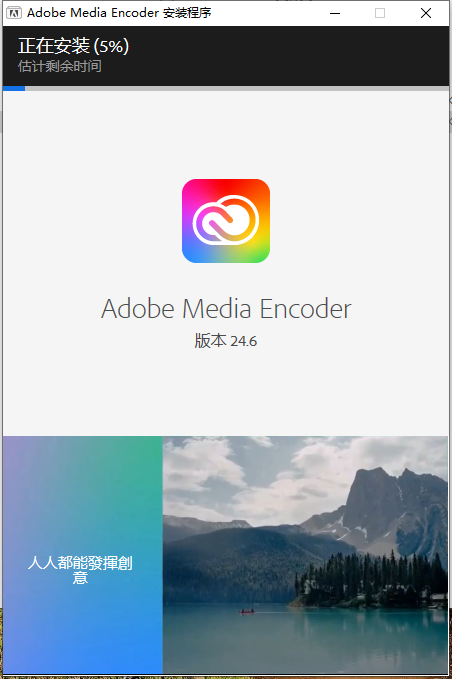



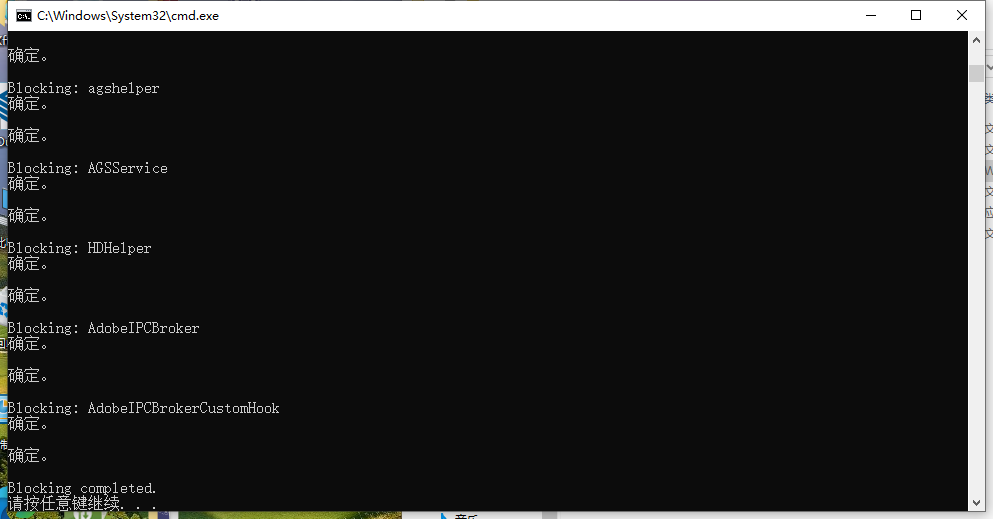
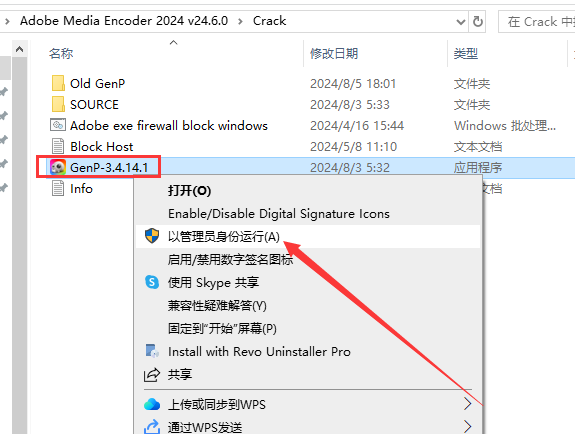


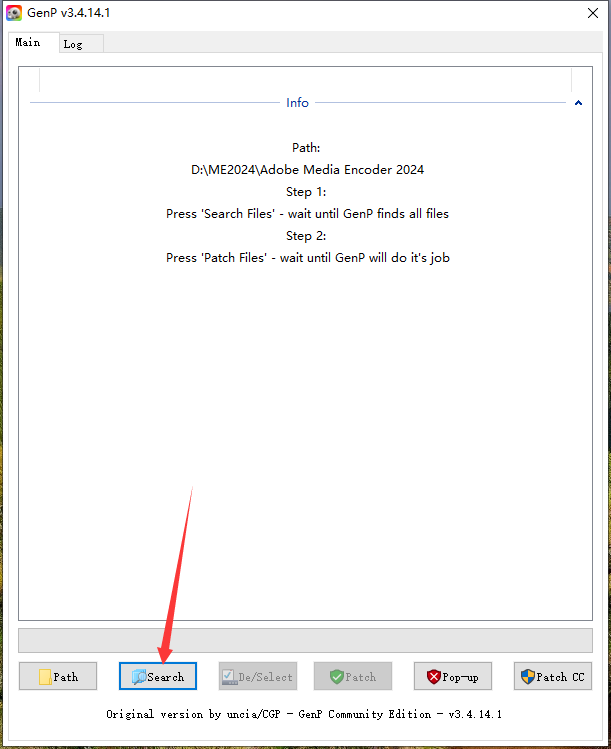
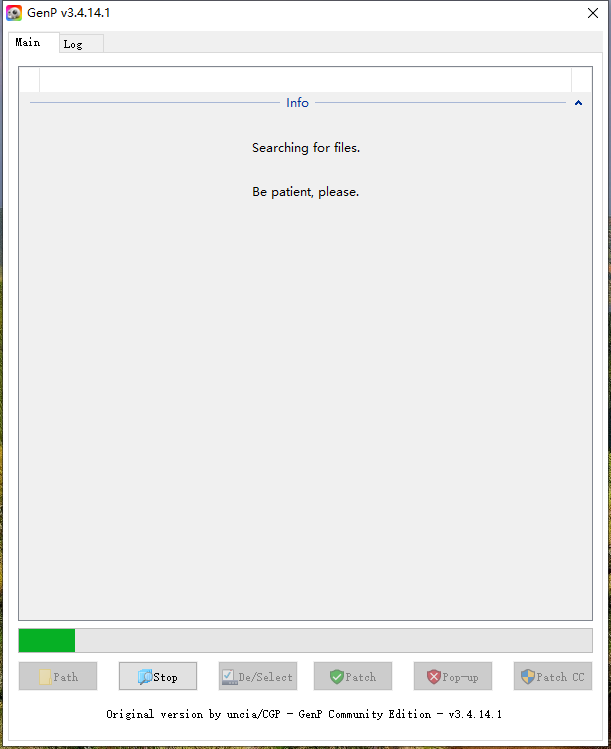
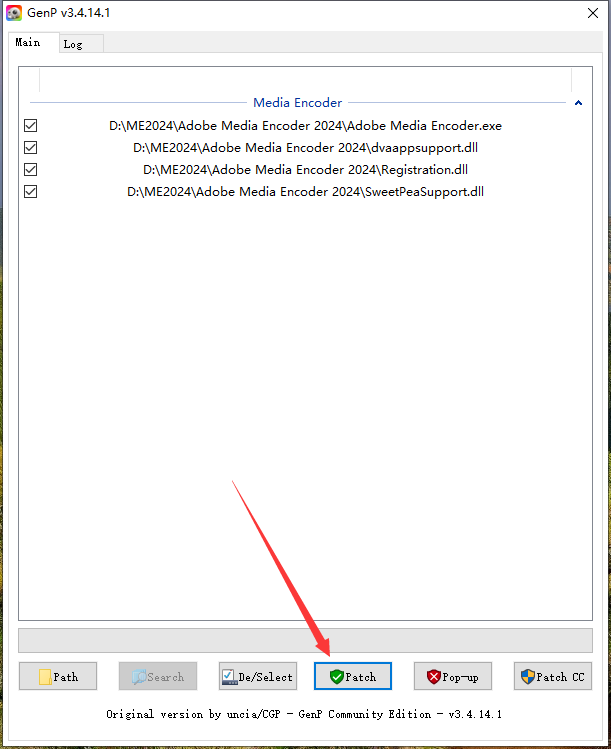


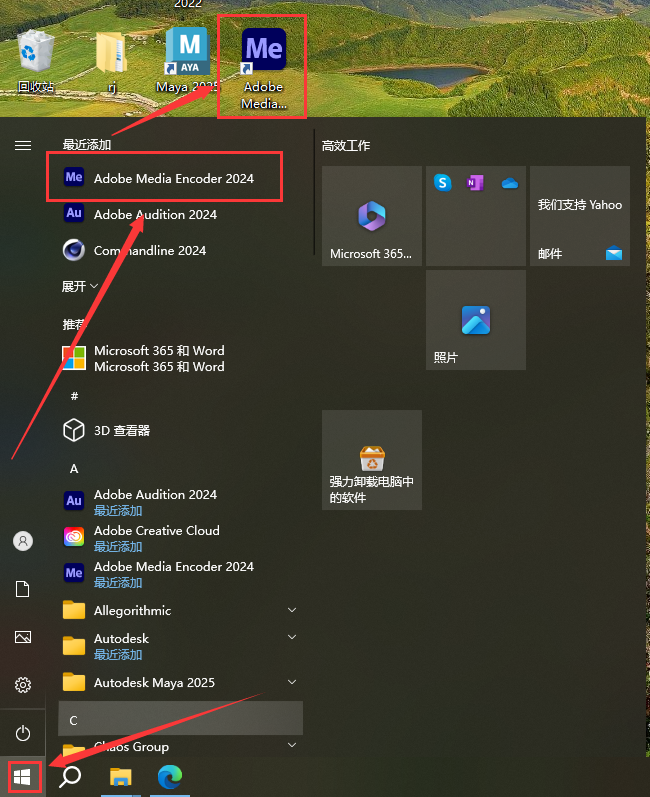
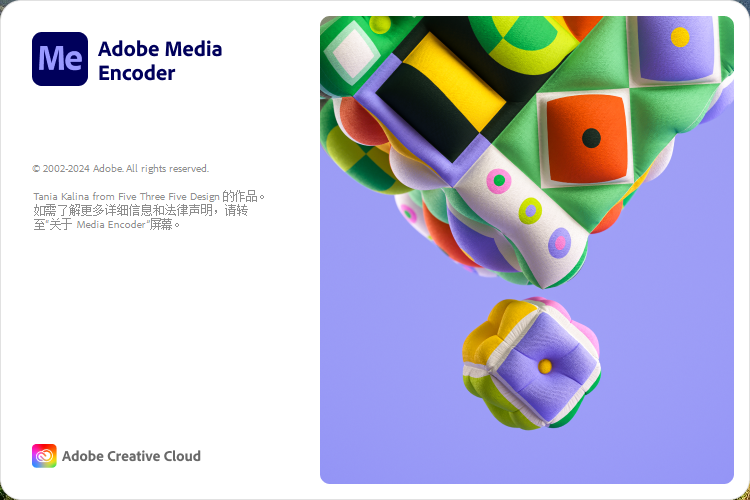
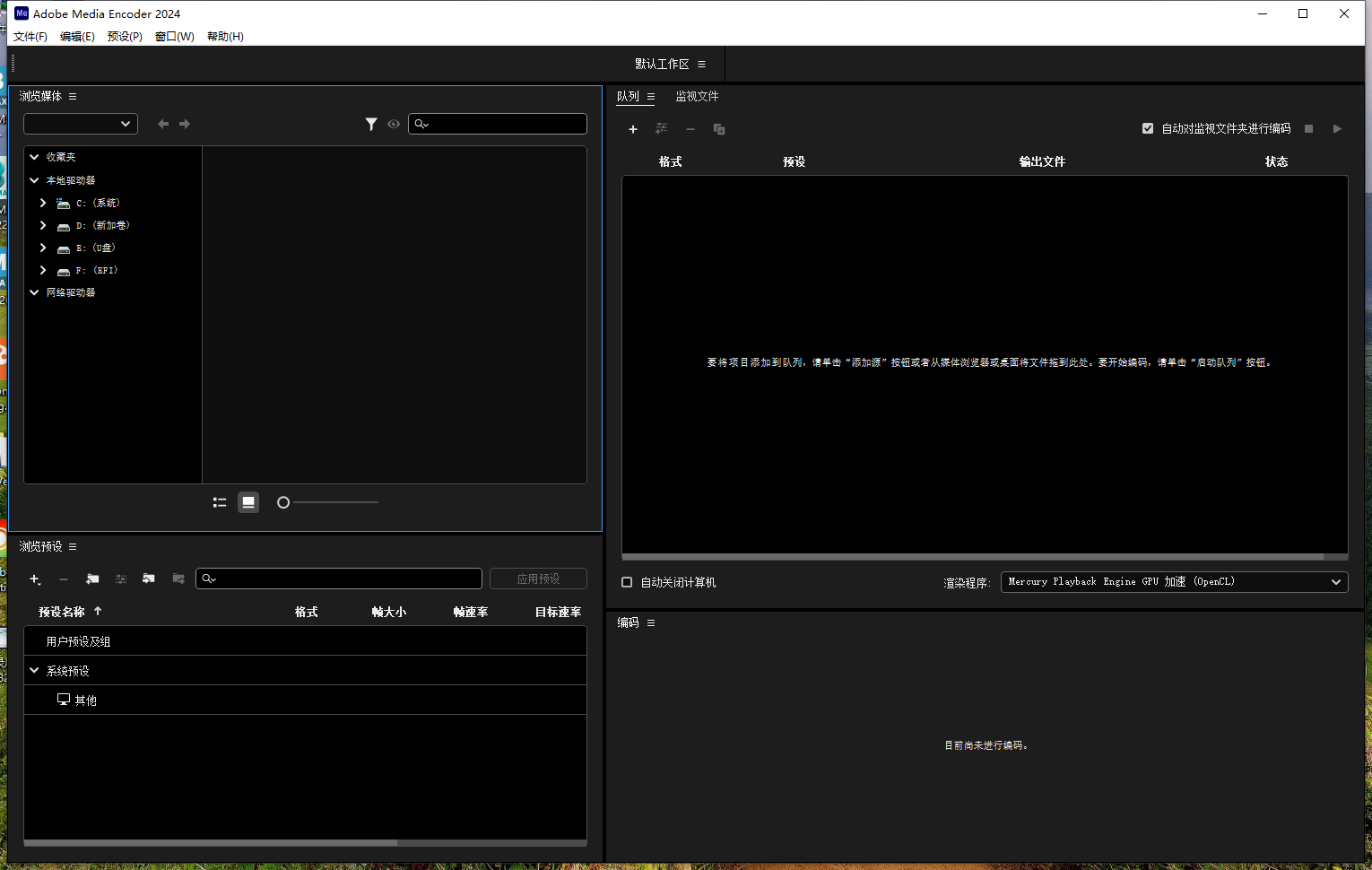
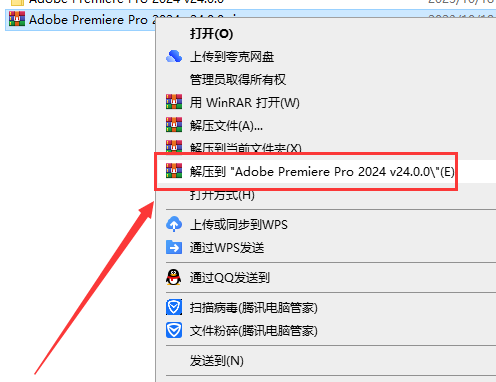
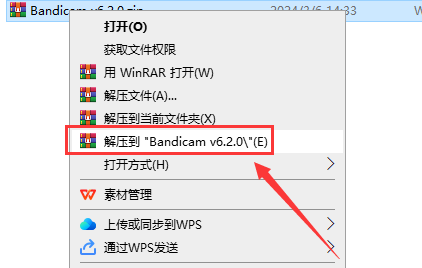
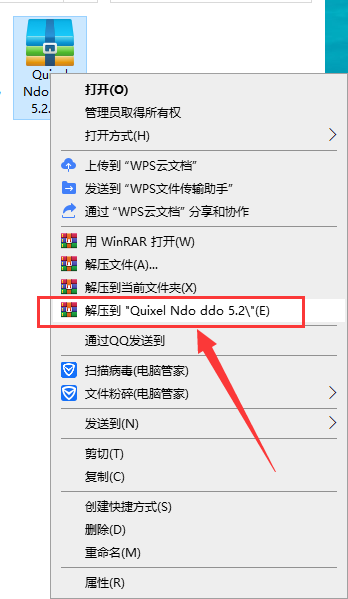


![[MD软件下载]Adobe Substance 3D Modeler v1.6.0中文破解版安装图文教程](https://momofx.cn/content/uploadfile/2025-03/1741832066_26fe9626.png)
![[ps 2024最新版]Adobe Photoshop 2024 v25.3.1免费中文破解版安装图文教程](https://momofx.cn/content/uploadfile/2025-03/1741832071_260a1082.png)







文章有(0)条网友点评